今回は前回のオブジェクト選択ツールの使い方に引き続き、同じく物を選択する際に使用するクイック選択ツールについて解説していきます!
クイック選択ツールとは
クイック選択ツールとは、人物、車、ペット、空、食べ物、建物などを選択する時に使うツールです。
オブジェクトを選択する目的という事で、オブジェクト選択ツールとクイック選択ツールは同じような機能なのですが、クイック選択ツールには「被写体を選択」という機能があるので、被写体を細かく選択したい時にはクイック選択ツールを使うことをおすすめします。
クイック選択ツールの使い方
Photoshopで画像を開きます。
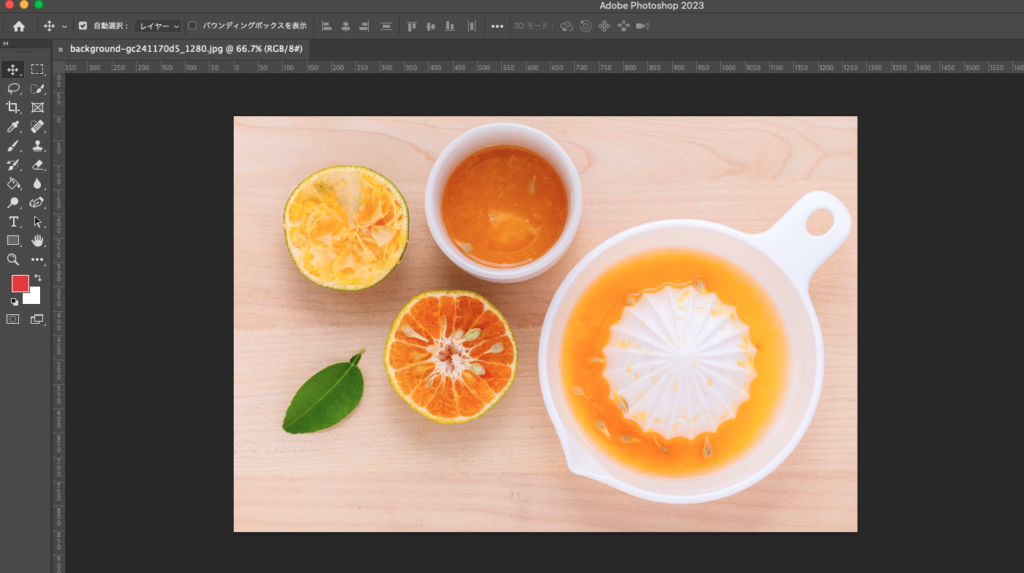
「クイック選択ツール」をクリックします。
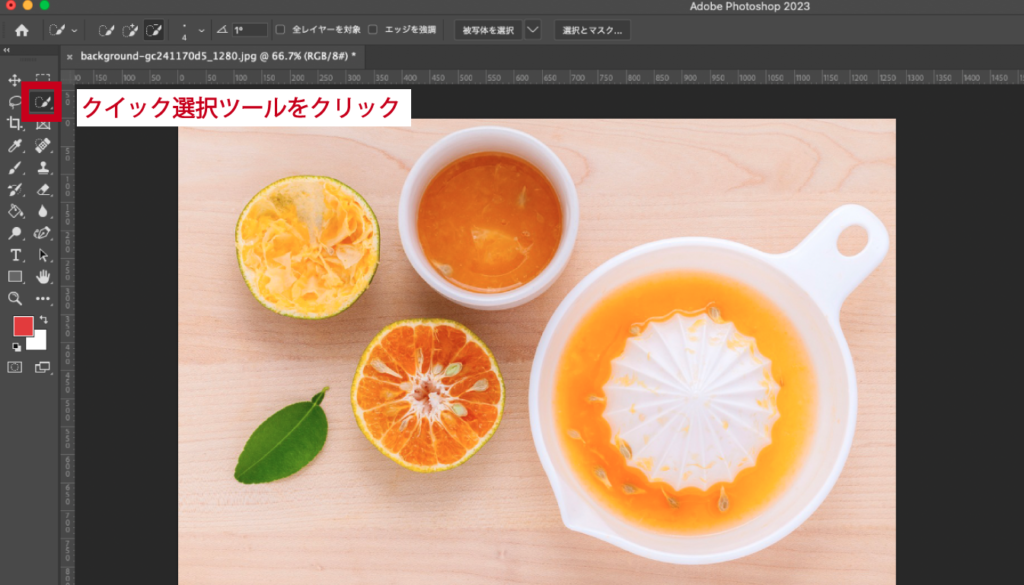
選択したい場所をドラッグしていきます。

こばやし
オレンジに注目!
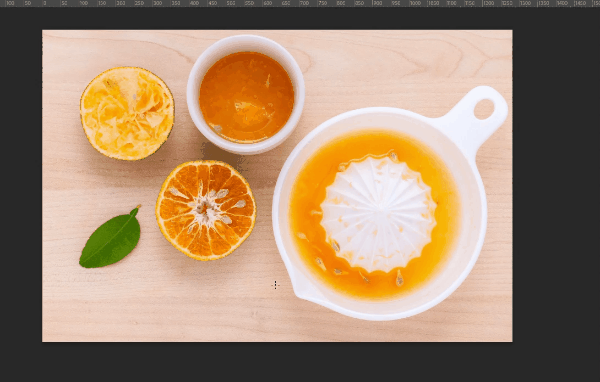
もし、選択しすぎてしまった時は、ブラシを「−(マイナス)」にして消したい場所をドラッグします。
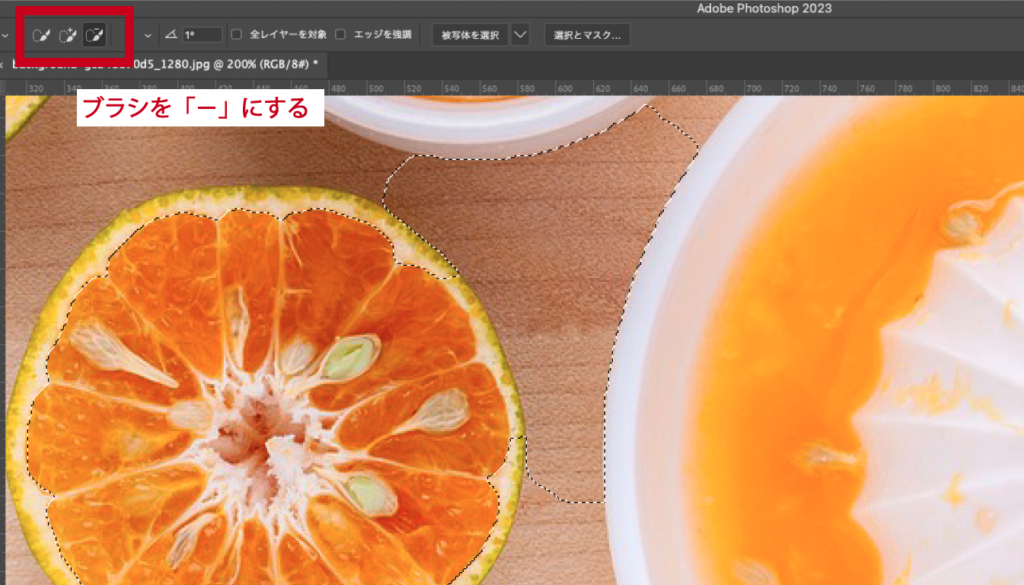

こばやし
−(マイナス)ブラシにし、このように消したい箇所をドラッグして消していきます
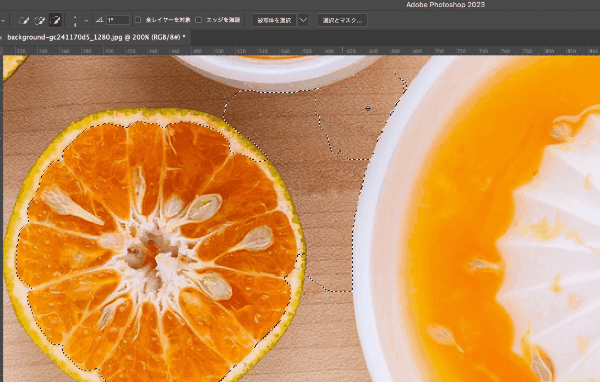
完成!
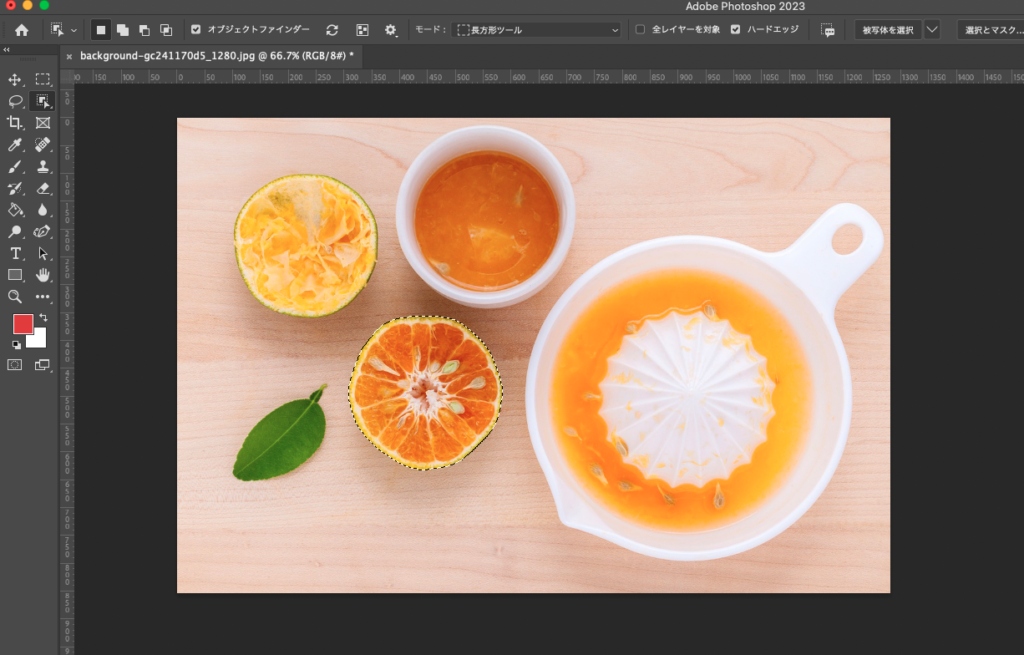
まとめ
今回はクイック選択ツールを使ってオブジェクトを選択する方法を解説しました!
クイック選択ツールを使って被写体を選択する方法はこちらの記事を御覧ください!
最後まで読んでくださりありがとうございました!

こばやし
デザイン本が全国の書店で発売中です!
頑張って作ったので、手に取って頂けたら嬉しいです!








コメント